Как управлять аккаунтом Google ребенка с помощью Family Link
Пользователи, обладающие родительскими полномочиями в вашей семейной группе, могут управлять настройками аккаунта Google ребенка с помощью Family Link.
Управление настройками аккаунта Google
Чтобы узнать, как работает та или иная настройка , нажмите на соответствующую ссылку.
Google Play Маркет: разрешения на покупку и скачивание и возрастные ограничения
Отслеживание действий в аккаунте Google ребенка
В зависимости от настроек отслеживания действий, которые вы задали для ребенка, в его аккаунте Google может сохраняться информация об определенных действиях.
Если вы запретите сохранять такую информацию, это может привести к тому, что некоторые функции Family Link и сервисы Google перестанут работать.
- Откройте приложение Family Link .
- Нажмите НастройкиНастройки конфиденциальностиНастройки сохранения данных в аккаунте.
- Следуйте инструкциям на экране, чтобы изменить настройки.
Вы и ваш ребенок можете изменить настройки отслеживания действий в Google. Кроме того, вы можете изменить свои настройки таким образом, чтобы настройки отслеживания действий могли менять только родители.
- Откройте приложение Family Link и выберите профиль ребенка.
- Нажмите НастройкиНастройки конфиденциальностиНастройки сохранения данных в аккаунте.
- В разделе «Отслеживание действий» можно разрешить ребенку менять эти настройки.
Важно! Если у ребенка уже был аккаунт Google до того, как вы настроили родительский контроль, то вам потребуется его помощь, чтобы выполнить действия, указанные ниже
- На устройстве ребенка откройте страницу Мои действия.
- Найдите нужное приложение.
- В правом верхнем углу экрана нажмите на значок «Ещё» .
- Чтобы посмотреть информацию о действиях ребенка, нажмите Подробные сведения.
- Чтобы удалить эту информацию, нажмите Удалить.
Редактирование информации, доступной в аккаунте Google ребенка
Примечание. Эти функции доступны только в том случае, если вашему ребенку ещё не исполнилось 13 лет (возрастное ограничение может быть другим в зависимости от страны) и он не управляет своим аккаунтом самостоятельно.
- Откройте приложение Family Link .
- Выберите профиль ребенка.
- На карточке «Настройки» нажмите НастройкиИнформация об аккаунте.
- В правом верхнем углу нажмите на значок «Изменить» .
- Внесите необходимые изменения.
- В правом верхнем углу нажмите Сохранить.
Совет. Управлять аккаунтом ребенка также можно в его профиле на сайте g.co/YourFamily.
- Откройте приложение Family Link .
- Выберите профиль ребенка.
- На фотографии профиля нажмите значок «Фото» .
- Выберите другую фотографию или сделайте новую.
Примечание. Эта возможность недоступна, если у ребенка уже был аккаунт Google до того, как для него настроили родительский контроль.
Смена пароля может привести к автоматическому выходу из аккаунта на всех устройствах ребенка. Настройки родительского контроля не будут действовать до тех пор, пока ребенок снова не войдет в аккаунт.
- Откройте приложение Family Link .
- Выберите профиль ребенка.
- На карточке «Настройки» нажмите Настройки Информация об аккаунте Изменить пароль.
- Войдите в свой аккаунт Google.
- Введите новый пароль для аккаунта ребенка.
- Нажмите Изменить.
- Если для аккаунта ребенка включена двухэтапная аутентификация, во всплывающем уведомлении нажмите «ОК».
Совет. Управлять аккаунтом ребенка также можно в его профиле на сайте g.co/YourFamily.
Двухэтапная аутентификация для аккаунта Google ребенка
Если вы измените пароль от аккаунта ребенка, в котором включена двухэтапная аутентификация, она будет отключена, и уровень защиты аккаунта будет снижен.
Вы и ваш ребенок получите электронное письмо с уведомлением о том, что двухэтапная аутентификация отключена.
Как ребенок может обойти Family Link?
Как отключить — В Google утверждают : вы не сможете отключить родительский контроль в аккаунте ребёнка, пока ему не исполнится 13 лет (возраст для России). Но можно изменить пароль для его аккаунта или вообще удалить его учётную запись. Для этого запустите Family Link, выберите учётную запись ребёнка, перейдите к «Информации об аккаунте» и внизу нажмите «Удалить аккаунт».
Внизу экрана перейдите к строке «Отключить родительский контроль». Потом отметьте галочкой пункт о том, что вы понимаете последствия своих действий, и снова кликните «Отключить родительский контроль». Затем вам предложат заполнить анкету — рассказать о причинах.
- Это необязательно.
- Также по достижении 13 лет ребёнок вправе самостоятельно отключить родительский контроль.
- Для этого нужно зайти в Family Link, открыть меню-«бутерброд» в левом верхнем углу и выбрать пункт «О родительском контроле».
- В нижней части экрана нажмите на строку «Отключить родительский контроль».
В следующем окне поставьте галочку и снова кликните на кнопку отключения. Помните, что в таком случае Google заблокирует устройство ребёнка — на сутки или пока родители его не разблокируют,
Как изменить возраст в аккаунте?
Как изменить личные данные — Вы можете изменить личные данные, например дату рождения и пол, а также адрес электронной почты и номер телефона.
- В разделе «Личные данные» нажмите на раздел, который хотите изменить.
- Следуйте инструкциям на экране.
Как снять блокировку Family Link?
В приложении Family Link —
- Откройте приложение Family Link,
- Выберите профиль ребенка.
- На карточке «История приложений» нажмите
Шаг 3: Нажмите на вкладку «Настройки»
После того как вы запустили приложение Family Link на своем устройстве, откройте профиль ребенка, для которого вы хотите изменить возраст. После этого вы увидите главную страницу профиля с несколькими вкладками внизу.
Нажмите на вкладку «Настройки» — это иконка шестеренки, которая расположена внизу страницы слева. После нажатия на вкладку «Настройки» откроется окно с различными параметрами и функциями, которые можно настроить и изменить.
В этом окне вы сможете изменить различные настройки, включая возраст ребенка. Просто прокрутите вниз, пока не найдете раздел «Возраст». Здесь вы сможете увидеть текущий возраст вашего ребенка и изменить его на желаемый.
Важно помнить, что вы можете изменить возраст только в пределах диапазона от 13 до 17 лет. Если ваш ребенок младше 13 лет, вам потребуется создать новый аккаунт с правильным возрастом
После того как вы выбрали новый возраст, просто нажмите кнопку «Сохранить» и изменения будут применены. Теперь возраст вашего ребенка будет отображаться правильно в приложении Family Link.
Не забудьте, что для изменений возраста требуется подтверждение вашего пароля или кода доступа, чтобы предотвратить случайные или нежелательные изменения.
Общая информация о Гугл-аккаунте
Понятие аккаунт использовалось еще до появления интернета. Так назывались данные клиента банка, необходимые для его идентификации. Онлайн значение не претерпело изменений – это личная информация пользователя, его профиль, для входа в который вводят логин и пароль, выставляемые при регистрации.
Аккаунт Google – учетная запись, открывающая доступ к сервисам корпорации Гугл. Так то, смотреть видеоролики на YouTube, посещать сайты и открытые форумы можно без него. Но если захочется создать свой плейлист, написать комментарий, скачать приложение с Google Play – без аккаунта не обойтись.
Как выйти из Family Link без разрешения родителей
Некоторые дети могут попытаться преодолеть контроль родителей и выйти из Family Link без их разрешения. Однако, для безопасности и защиты детей, эта возможность не предусмотрена средствами Family Link. Удаление Family Link без разрешения родителей невозможно.
В целях безопасности и конфиденциальности рекомендуется соблюдать правила и ограничения, установленные родителями
Объясните ребенку важность использования Family Link и позвольте им задавать вопросы и высказывать свои опасения. Ведь лучшей защитой и контролем является открытая и конструктивная коммуникация между родителями и детьми
Включить запрос на покупку и совместное использование мест
При этом все настройки Apple ID настроены, и вы уже готовы. Тем не менее, прежде чем вы закончите, есть несколько потенциально полезных функций для Apple ID вашего ребенка, которые вы хотите настроить.
Затем вы можете выбрать, хотите ли вы разделить местоположение своего ребенка (или, по крайней мере, местоположение его или ее iPhone) с вами. Эта функция позволяет вам знать, где находится ваш ребенок, а также позволяет легко отправлять маршруты и встречаться через «Сообщения», «Найти друзей» или «Найти мой iPhone». Выберите предпочтительный вариант.
И вы сделали! На этом этапе вы вернетесь на главный экран Family Sharing, где вы увидите информацию о вашем ребенке. Вероятно, это хорошая идея, чтобы он или она попытались войти в свой новый Apple ID, чтобы убедиться, что он работает так, как ожидалось.
Для получения более подробных инструкций о том, как использовать Family Sharing, ознакомьтесь с разделом «Использование совместного использования семейств в iOS и iTunes».
Как Поменять Возраст в Apple id Ребенка
5. После правильного ответа на старые вопросы будет открыт раздел Управление настройками безопасности. 6. На данной странице вы можете изменить пароль, контрольные вопросы и ответы, а также дату собственного рождения. 7. После всех необходимых манипуляций нажмите Сохранить.
Настройка на телефоне ребенка
- Откройте настройки, нажав по значку шестеренки.
- Далее откройте раздел «Экранное время». Если экранное время еще не включено, то вы увидите окошко с уведомлением – просто активируем его. Если такое окошко не вылезло (что скорее всего), то значит оно уже включено по умолчанию. Вам нужно его сначала выключить, а потом включить – делается это в самом низу.
- Откроется окно, где нужно будет выбрать пункт «Это iPhone моего ребенка».
- После этого вы увидите настройку «В покое» – то есть время, при котором ребенок не сможет пользоваться смартфоном и будет отдыхать. При этом он сможет принимать звонки, звонить, а также использовать другие разрешенные вами приложения. Не беспокойтесь, вы можете настроить этот период в любое время.
- Дальше нам предложат поставить лимит на приложения в Айфоне. Здесь вам нужно выбрать определенные типы программ, выделив их ниже. Далее указываем время (с какого по какое) ребенок сможет ими пользоваться. В конце жмем по кнопке «Установить лимит программы». Если вы не хотите ставить ограничения программ, то оставьте настройку по умолчанию и нажмите «Не сейчас».
- Далее нужно придумать PIN-код, которым будет владеть родитель. Он нужен для того, чтобы в случае чего давать разрешение на дополнительное экранное время или приложение.
Далее вы увидите окно ограничения по времени. Здесь можно отследить время, которое тратит ваш ребенок на социальные сети, игры и другие программы. Ниже вы увидите несколько разделов с настройками. «В покое», «Лимиты программ» – мы уже разобрали. Вы также можете добавить приложения «Разрешенные всегда» – они будут работать даже в период покоя.
Ну и самая важная конфигурация «Контент и конфиденциальность» – мы её разберем отдельно в следующей главе.
Как Поменять Возраст в Apple id Ребенка
Как изменить адрес электронной почты и номер телефона в аккаунте ребенка?
Как сменить аккаунт
Если на телефоне несколько учетных записей, между ними можно переключаться. Для каждой выставляют свои параметры. Как изменить аккаунт:
- На рабочем столе заходят в «Настройки» (иконка в виде шестеренки).
- Раздел «Личные данные», там строчка «Восстановление и сброс».
- «Аккаунт для резервирования».
- Откроется окно со списком учетных записей, привязанных к Андроид устройству. Для смены кликают на нужную.
- Далее возвращаются в раздел «Личные данные» и жмут там «Аккаунты».
- Отобразится список приложений, в которых созданы учетные записи – кликают на Google.
- В новом окне жмут на три точки в правом верхнем углу экрана. В меню выбирают «Отменить синхронизацию» – теперь можно настраивать параметры резервного копирования для текущего Гугл-аккаунта.
- В этом же разделе перечислены все подключенные учетные записи – выбирают нужную и возвращаются обратно.
Поменять аккаунт не так сложно, как кажется. Если телефон не тормозит, это занимает 1 – 3 минуты. Для переключения между учетками необходимо стабильное интернет-соединение.
Создание нового
К телефону можно привязать уже имеющийся аккаунт или создать новый. Пункты меню могут различаться в зависимости от фирмы устройства. На примере гаджетов Самсунг:
- «Настройки».
- «Личные данные» – «Аккаунты».
- Если учеток на телефоне нет – окно будет пустое. Жмут «Добавить аккаунт».
- Система предложит варианты – выбирают Google. Если смартфон защищен графическим ключом или паролем – попросят ввести.
- Далее указывают адрес электронной почты сервиса Gmail, который принадлежит Google. Е-мейл нужно создать заранее, на компьютере или том же телефоне, через браузер.
- Указывают пароль.
- Подтверждают ознакомление с Политикой конфиденциальности, принимают Условия использования.
- Система предложит указать платежные данные, то есть привязать к телефону банковскую карточку. Если это не нужно – выбирают «Нет, спасибо».
- Кликают «Продолжить».
- Новый аккаунт создан.
Добавление ребенка в Family Link и управление его аккаунтом
Family Link позволяет добавить ребенка в свою учетную запись и дать ему доступ к различным возможностям и контролируемым приложениям. Вот пошаговая инструкция по добавлению ребенка в Family Link и управлению его аккаунтом:
- Установите приложение Family Link на свое мобильное устройство.
- Откройте приложение и введите свой адрес электронной почты и пароль Google.
- Выберите «Добавить ребенка» и введите имя и дату рождения вашего ребенка.
- Выберите «Для младенцев» или «Для детей старше 13 лет» в зависимости от возраста ребенка.
- Введите имя ребенка и нажмите «Далее».
- При необходимости добавьте администраторский пароль для настройки родительских контролов.
- Нажмите «Далее» и примите условия использования.
- Настройте условия использования, контролируя доступ к приложениям и контролам.
- Установите на устройство ребенка приложение Family Link.
- Введите идентификационный код, который будет отображаться на вашем устройстве.
Теперь вы можете управлять аккаунтом ребенка через приложение Family Link на своем устройстве. Вы сможете установить ограничения по времени использования устройства, фильтровать контент и контролировать доступ к определенным приложениям. Также вы сможете просматривать сведения о том, какие приложения и сайты посещал ваш ребенок, и даже устанавливать более строгие правила.
Настройка профиля ребенка
Когда вы создаете учетную запись ребенка в Family Link, вы можете настроить его профиль, чтобы он отвечал нужным требованиям и ограничениям. Вот несколько важных шагов для настройки профиля ребенка:
1. Добавление имени и фотографии: Введите имя и загрузите фотографию ребенка. Убедитесь, что фотография ясно отображает его лицо без лишних объектов или других людей.
2. Выбор возрастных ограничений: Вы можете выбрать возрастные ограничения для контента, который будет отображаться на устройстве ребенка. Это поможет создать безопасную среду для ребенка и защитить его от нежелательного контента.
3. Установка временных ограничений: Вы можете установить ограничения на время использования устройства ребенка. Например, вы можете указать, что устройство будет недоступно в определенные часы, такие как время сна или время уроков.
4. Управление приложениями: Вы можете разрешить или запретить определенные приложения на устройстве ребенка. Это поможет вам контролировать, какие приложения и игры использует ваш ребенок.
5. Настройка контроля за экраном: Вы можете настроить режим «Время семьи» и «Наставник» для отслеживания и ограничения времени использования устройства ребенка.
6. Установка сигнала для поиска: Если вы потеряли устройство ребенка, вы можете найти его, отправив сигнал для поиска. Это может быть полезно, если ваш ребенок случайно потерял свое устройство или его украли.
Настройка профиля ребенка в Family Link позволяет вам создать безопасное и контролируемое окружение для вашего ребенка, где вы можете установить необходимые ограничения и следить за его активностью.
Контент и конфиденциальность на iPhone
При переходе в данную категорию – включите верхний бегунок, чтобы настройка включилась. Далее мы рассмотрим самые популярные конфигурации и ограничения:
- Ограничения контента – iPhone будет фильтровать данные с App Store и браузера и не будет отображать взрослый контент.
- Разрешить изменения – запрет на смену PIN-кода и пароля от его учетной записи. Можно заблокировать возможность выключать или включать мобильный интернет или подключение к сотовой вышке.
- Покупки в iTunes и App Store – если у ребенка есть своя карта (или в данном Apple ID привязана карта родителя), то можно установить ограничения на покупку, установку и даже удаление любого приложения.
- Разрешенные программы – здесь можно полностью выключить некоторые приложения или встроенные функции. Они перестанут отображаться на рабочем столе.
- Конфиденциальность – есть возможность настроить полную блокировку для изменения всех возможных настроек на телефоне, включая геолокацию и удаление контактов.
Это не все возможности и ограничения – я описал лишь самые важные и популярные. Я вам советую просмотреть остальные настройки самостоятельно.
Вы также можете удалить членов семьи на своем Mac или ноутбуке. Вот как:
На ваш Apple >
- Перейдите в раздел Настройки > .
- Коснитесь Имени, Номера Телефона, Электронной Почты. Вам может потребоваться ввести идентификатор Apple пароль.
- Коснитесь изменить День Рождения или День Рождения. Вам может понадобиться, чтобы ответить на ваши вопросы безопасности.
- Обновлять дату своего рождения, а затем коснитесь готово.
Обязательно введите правильно дату рождения. После того, как вы измените его на любой возраст менее 13 лет, вы не можете редактировать. Узнайте больше об Apple ID для детей.
При использовании учетной записи Apple ID важно правильно указать вашу дату рождения. Эта информация используется для включения определенных функций и правильного отображения вашего возраста в таких функциях, как «Семейный доступ»
В некоторых случаях она может использоваться для сброса пароля
Эта информация используется для включения определенных функций и правильного отображения вашего возраста в таких функциях, как «Семейный доступ». В некоторых случаях она может использоваться для сброса пароля.
Чтобы обновить или исправить дату рождения, связанную с идентификатором Apple ID, выполните следующие действия.
Время от времени некоторые пользователи яблочных устройств задаются вопросом — как изменить данные своего Apple >
Полезные приложения
Настраиваем устройства
Выбираем iphone
Нюансы подключения
Windows 10 и 11
Выгодные тарифы
Пропадает интернет
Отключение подписки
Пошаговые видеоинструкции
Удалить день рождения в своей учетной записи Instagram
Если вы больше не заинтересованы в праздновании своего дня рождения в Instagram или просто хотите удалить дату из своего профиля по соображениям конфиденциальности, это легко сделать. Вот как:
- Откройте приложение Instagram на своем устройстве iPhone или Android и войдите в свою учетную запись.
- Коснитесь значка «Профиль» в правом нижнем углу экрана.
- Нажмите «Редактировать профиль».
- Прокрутите вниз и нажмите «День рождения».
- Выберите «Нет» в раскрывающемся меню.
- Нажмите «Готово», затем «Сохранить», чтобы сохранить изменения.
И это все, что нужно! Ваш день рождения больше не будет отображаться в вашем профиле, и вы не будете получать уведомления о дне рождения от Instagram.
Плюсы и минусы создания учетной записи Instagram
Есть много причин, по которым кто-то может захотеть создать учетную запись в Instagram. Для некоторых людей это способ поделиться своими увлечениями и интересами с друзьями и семьей.
Для других это способ связаться с единомышленниками со всего мира. А для кого-то это способ заработка.
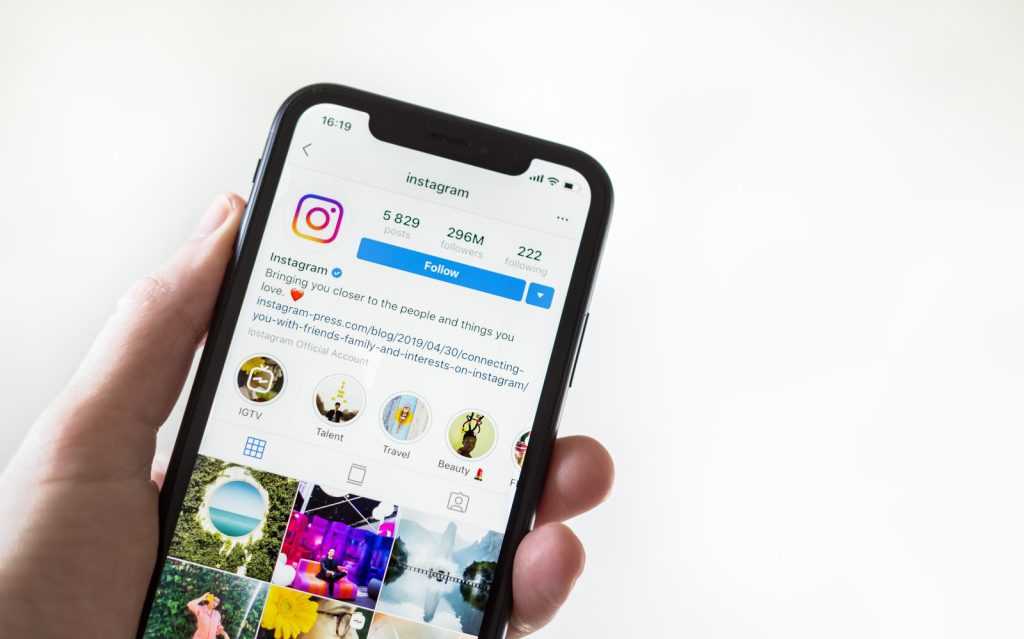
Тюмень, Россия – 1,2019 мая XNUMX г.: Apple iPhone XR показывает приложение Instagram на мобильном устройстве
Но, как и у всего остального, у учетной записи Instagram есть и некоторые потенциальные недостатки. Вот несколько вещей, о которых следует помнить, прежде чем вы начнете свой собственный аккаунт.
Плюсы:
- Вы можете поделиться своими фотографиями и видео с друзьями и семьей.
- Вы можете общаться с людьми со всего мира, которые разделяют ваши интересы.
- Вы можете заработать деньги продвигая товары и услуги на вашем счету.
Минусы:
- Вы можете быть засыпаны просьбами от людей, которые хотят подписаться на вас.
- Время от времени вы можете видеть негативные комментарии к вашим сообщениям.
- Вам может показаться, что вам нужно постоянно делиться новыми фотографиями и видео, чтобы ваши подписчики были заинтересованы.
Особенности Instagram
1. Профиль: Ваш профиль — это первое, что люди видят при посещении вашей страницы, поэтому убедитесь, что он отражает, кто вы и чем занимаетесь. Включите краткую биографию, фотографию и ссылки на ваш веб-сайт или другие платформы социальных сетей.
2. Посты: Instagram предназначен для обмена фотографиями и видео, поэтому убедитесь, что ваши публикации интересны и увлекательны.
Используйте хэштеги, чтобы охватить более широкую аудиторию, и не забывайте регулярно публиковать сообщения, чтобы люди возвращались снова и снова.
3. Истории: истории — отличный способ поделиться моментами из повседневной жизни. Они исчезают через 24 часа, поэтому идеально подходят для быстрых обновлений.
Вы можете использовать истории, чтобы дать людям возможность заглянуть за кулисы на то, чем вы занимаетесь, или просто показать свою индивидуальность.
4. Основные моменты: Основные моменты — это способ сгруппировать ваши истории, чтобы их было легко найти и просмотреть позже. Это идеально подходит для таких вещей, как запуск продукта, мероприятия или особые случаи, к которым вы хотите, чтобы люди могли легко получить доступ.
5. ИГТВ: IGTV — это платформа Instagram для длинных видео, и это отличный способ поделиться более длинными видео со своими подписчиками.
Вы можете использовать IGTV чтобы дать людям взглянуть на ваш бизнес изнутри или просто поделиться некоторыми из ваших любимых моментов.
Полезное
- Как найти чей-то IP-адрес в Instagram? 3 потрясающих способа
- Как поделиться видео с YouTube в истории Instagram
- Симпатичные подписи в Instagram: самые привлекательные подписи!
- Instagram не может обновить ленту? Простое пошаговое руководство
Заключение — как изменить день рождения в своем аккаунте Instagram 2024
Если вы хотите обновить дату своего рождения в Instagram, это быстрый и простой процесс. Просто следуйте инструкциям, описанным выше, и вы обновите свою информацию в кратчайшие сроки.
Не забывайте обновлять свой профиль с точной информацией, чтобы потенциальные подписчики могли понять, кто вы как человек или бизнес.
Как подтвердить свой возраст в гугле?
Как подтвердить, что вы достигли возраста, необходимого для управления аккаунтом Google — Если вы достигли требуемого возраста, то можете подтвердить его с помощью официального удостоверения личности или кредитной карты, При подтверждении с помощью карты по любым временным списаниям будет произведен возврат.
Почему при создании аккаунта гугл пишет ограничение по возрасту?
Как зарегистрировать аккаунт Google со смартфона или планшета Samsung — 1 Подключитесь к интернету.2 Откройте меню устройства. 3 Выберите пункт «Настройки». 4 Выберите пункт «Облако и учетные записи». Если такого пункта нет, перейдите к следующему шагу. 5 Выберите пункт «Учетные записи». 6 Выберите пункт «Добавить учетную запись».
Установка приложения и создание аккаунта Family Link
- Шаг 1: Установите приложение Family Link
Перейдите в Google Play Store или App Store на мобильном устройстве вашего ребенка и найдите приложение Family Link. Нажмите на кнопку «Установить», чтобы начать загрузку и установку приложения на устройство.
Шаг 2: Создайте аккаунт Family Link
После установки приложения откройте его и нажмите на кнопку «Создать аккаунт». Выберите «Для ребенка или подростка» и введите данные, которые потребуются для создания аккаунта вашего ребенка, такие как имя, фамилия и дата рождения. Затем нажмите на кнопку «Далее».
Шаг 3: Добавьте детское устройство
После создания аккаунта вам будет предложено добавить детское устройство. На устройстве вашего ребенка откройте приложение Family Link и введите данные вашего аккаунта Google. Затем следуйте инструкциям на экране для завершения процесса добавления устройства.
Теперь вы успешно установили приложение и создали аккаунт Family Link! Вам доступны ряд функций для контроля активности вашего ребенка в сети, таких как установка времени использования приложений, фильтрация контента и многое другое.
Как отвязать устройство от аккаунта Google?
Зайдите на сайт техподдержки Google в раздел «Поиск телефона». Здесь будут показаны все устройства, на которых вы выполнили вход со своим аккаунтом. Выберите устройство, которым вы не пользуетесь, нажмите «Выйдите из аккаунта на устройстве», а затем «Выйти». Ваш аккаунт будет отвязан от этого устройства.
К сожалению, в мобильной версии Ютуба еще нет функции, позволяющей менять возраст, поэтому в этой статье мы разберем только, как сделать это через полную версию сайта на компьютере. Кроме этого также расскажем, что делать, если аккаунт был заблокирован из-за указания неправильной даты рождения.
Поскольку профиль Ютуба одновременно является и аккаунтом Google, то настройки изменяются не совсем на сайте YouTube. Чтобы поменять дату рождения вам необходимо:
Ваш возраст изменится сразу же, после чего достаточно перейти на Ютуб и продолжить просмотр видео.
Как изменить дату рождения в детском аккаунте Google?
Войдите в Консоль администратора Google. Найдите аккаунт пользователя и откройте его. Нажмите Изменить дату рождения пользователя. Укажите верную дату рождения и установите флажок, чтобы подтвердить введенные данные.
Как выйти из детского аккаунта гугл?
Нажмите Настройки Информация об аккаунте Удалить аккаунт.
- Откройте страницу g.co/YourFamily и войдите в свой аккаунт Google.
- Выберите профиль ребенка.
- Нажмите Родительский контроль Ещё.
- В меню слева выберите Информация об аккаунте.
- Выберите Удалить аккаунт и данные.
Как отключить родительский контроль Family Link?
Как отключить родительский контроль
- Откройте приложение Family Link. на своем устройстве.
- Выберите имя ребенка, для которого вы хотите отключить родительский контроль.
- Нажмите Настройки Информация об аккаунте Отключить родительский контроль.
- Подтвердите действие.
- Нажмите Отключить и следуйте инструкциям на экране.
Как обойти систему Family Link?
Зайти в Настройки, затем в Информацию от аккаунте Выбрать пункт Отключить родительский контроль При необходимости введите пароль и следуйте подсказкам меню Подтвердите отключение
Как изменить возраст в тик токе?
Нажать в правом верхнем углу на «три точки». Прокрутить меню, найти раздел «Поддержка». Нажать на подраздел «Сообщить о проблеме». Обратившись в службу поддержки, можно рассчитывать на изменение даты рождения в профиле.
Зачем указывать дату рождения в аккаунте гугл?
Это необходимо сделать для идентификации и дальнейшей работы с Google Мой Бизнес. Вводим название вашей компании, желательно указывать название бренда.
Как сбросить Родительский контроль?
Отключение родительского контроля на Android
- В Google Play Маркете откройте меню и перейдите на страницу «Настройки».
- Дальше нужно нажать по строке «Родительский контроль» в блоке «Личные».
- Измените положение ползунка «Родительский контроль» на «Выкл».
Как уговорить родителей убрать родительский контроль?
Что такое сообщества на Кью?
- Открыть приложение Family Link на телефоне родителя, с которого все и настраивали.
- Выбрать нужную учетную запись
- Зайти в Настройки, затем в Информацию от аккаунте
- Выбрать пункт Отключить родительский контроль
- При необходимости введите пароль и следуйте подсказкам меню
- Подтвердите отключение
Как разблокировать телефон от Family Link?
- Откройте приложение Family Link. на своем устройстве.
- В левом верхнем углу нажмите на значок меню Родительский код доступа. Код меняется каждые несколько минут.
Как обойти родительский контроль на андроид?
В Google Play Маркете откройте меню и перейдите на страницу «Настройки». Измените положение ползунка «Родительский контроль» на «Выкл». Отключение необходимо подтвердить с помощью PIN-кода, назначенного при включении функции.
При этом стоит помнить, что какой-либо ник вместо реального имени, и другие выдуманные сведения могут ограничить процесс восстановления доступа. Например, вы указали выдуманные сведения, а потом пытаетесь восстановить доступ с помощью реальных сведений, но все данные отличаются друг от друга довольно существенно. Таким образом, система не сможет идентифицировать верные сведения как основные, и может ограничить возврат входа в аккаунт.
20 комментариев:
Открываю настройки аккунта выбераю эмаил ребёнка который заблокирован и он пишет что неверный акунт, как ещё можна поменять возраст и подтвердить его?
Добрый день. Та же проблема. Я проживаю в Монреале (Канада). Какой номер телефона техподдержки Фэмили линк в Канаде? Спасибо
Добрый день! создала ребенку аккаунт для регистрации на платформах для школы. Указав возраст,его заблокировали.(ребенку 8 лет). Могу его аккаунт привязать к своему?
Здравствуйте! Для начала попробуйте разблокировать этот аккаунт, по рекомендациям выше.Привязать детский аккаунт можно только внутри приложения Family Link.Это значит, ч о сперва нужно скачать приложение, и уже там создавать детский аккаунт. А тот, который вы создали, после разблокировки нужно изменить, указав возраст более 13 лет.Другого варианта нет.
Как убрать родительский контроль если не помнишь пароль?
Windows Восстановление пароля Блокировка от детей sharifova-nina2013 9 мая 2019 · 67,0 K Интересуюсь всем понемногу. По профессии аналитик в IT. Музыкант самоучка. · 10 мая 2019 Здравствуйте, если родительский контроль для Play Market, в настройках зайдите в приложения, выберите маркет, далее хранилище и стереть данные, после этого пароль на родительский контроль сбросится.44,3 K Комментировать ответ Комментировать сбросить все настройки сброс настроек и все данные с родительским контроем нет а если неполучается то я незнаю что поможет вам всем приложение понадобится специальное 8,3 K Комментировать ответ Комментировать Отключить родительский контроль если забыли пароль можно так Зайдите в настройки телефона.
Какой родительский код доступа к Family Link?
- В некоторых случаях запрашивается родительский код доступа, а в некоторых (если я правильно понял из сообщений) нет даже этого.
- Я попытался воспроизвести проблему на своих «экспериментальных» телефонах, но именно описываемой в комментариях ситуации мне добиться не удалось, потому очень прошу: если кто-то может пошагово описать что, в каком порядке и на каких телефонах (ребёнка, родителя) производилось перед появлением проблемы, сделайте, пожалуйста, это в комментариях.
Из большинства описаний следует «удалил аккаунт», «удалил приложение» и всё заблокировалось, а каким способом, на каком устройстве — остаётся не ясным (а пробовал я и так, и эдак и всё равно «полностью» ничего не блокируется, телефон в кирпич не превращается).
Способ 2: Смартфон
Android-гаджеты тесно связаны с Google, поэтому изменить параметры профиля можно без установки стороннего софта. Управление датой рождения возможно и на iOS-устройствах, но при их использовании потребуется задействовать веб-интерфейс, то есть действовать согласно предложенной выше инструкции.
- Любым удобным способом перейдите в меню настроек девайса.
- Кликнув по кнопке выше, ведущей в меню параметров профиля, нажмите «Перейти в аккаунт Google».
Способ 2: Смартфон
Android-гаджеты тесно связаны с Google, поэтому изменить параметры профиля можно без установки стороннего софта. Управление датой рождения возможно и на iOS-устройствах, но при их использовании потребуется задействовать веб-интерфейс, то есть действовать согласно предложенной выше инструкции.
- Любым удобным способом перейдите в меню настроек девайса.
Мы рады, что смогли помочь Вам в решении проблемы.
Опишите, что у вас не получилось. Наши специалисты постараются ответить максимально быстро.
Полезные советы и выводы
Настройте возрастные ограничения для своих детей в соответствии с их возрастом и потребностями.
Не пытайтесь обойти ограничения без разрешения родителей, такие действия могут привести к негативным последствиям.
Убедитесь, что ваше устройство защищено паролем или блокировкой экрана, чтобы предотвратить несанкционированный доступ к нему.
Старайтесь поддерживать открытую и доверительную коммуникацию с вашими детьми и объясняйте им важность использования Family Link и причины установленных ограничений.
Всегда помните, что безопасность и благополучие детей должны быть на первом месте. Family Link — это инструмент, созданный для защиты и контроля детей в цифровом мире, и следуя рекомендациям и инструкциям, вы сможете обеспечить безопасность своих детей и спокойствие для себя.
- Как отключить администратор устройства Family Link
- Что будет 30 августа с фемели линк
- Как запретить установку приложений через Family Link
- Можно ли установить Family Link на Huawei
- Как разрешить смотреть ютуб в Family Link














![Как отключить родительский контроль после 13 лет? - [трочный ответ] 2024 - электромотоциклы и электроскутеры skaut](http://kokosclub.ru/wp-content/uploads/b/f/8/bf8f1b109062ee0fd70ebe2f292c36c4.png)














